Команда "3DF" - Сглаживание граней



Команда "3DF" - Сглаживание граней |
  
|
Вызов команды:
Пиктограмма |
Лента |
|---|---|
|
3D Модель → Операции → Сглаживание → Граней Листовой металл → Расширенные → Сглаживание → Граней Примитив → Расширенные → Сглаживание → Граней |
Клавиатура |
Текстовое меню |
<3DF> |
Операции > Сглаживание > Граней |
Операция сглаживания граней позволяет строить поверхность перехода от одного набора гладко сопряженных граней к другому. Наборы сглаживаемых граней не обязаны иметь общие рёбра (пересекаться). Сглаживание можно производить как над твёрдыми телами, так и над листовыми. Команда имеет много настроек для управления формой поверхности перехода, задания условий обрезки, ограничений и др. Не следует рассматривать данную операцию как альтернативу операции сглаживания рёбер. Эти два подхода со своими плюсами и минусами удачно дополняют друг друга.
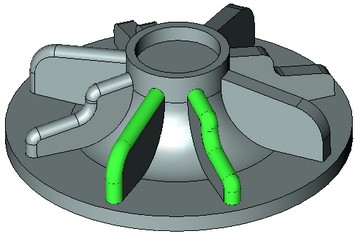
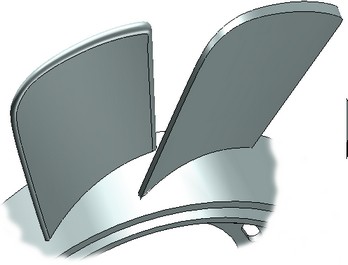
Дополнительной возможностью операции является построение поверхности перехода (сглаживания) от набора рёбер проволочного тела к набору граней (сглаживание типа “кривая-грань”). Результирующее тело в этом случае одной стороной будет проходить по рёбрам проволочного тела, а другой по указанному набору граней. Данный вариант сглаживания имеет много ограничений.
Основные понятия. Возможности операции
Два сглаживаемых набора граней условно называют правой и левой стенками. В самом общем случае они могут располагаться в пространстве как угодно и иметь произвольную геометрическую поверхность. Система рассчитывает поверхность перехода от правой стенки к левой стенке за несколько шагов.
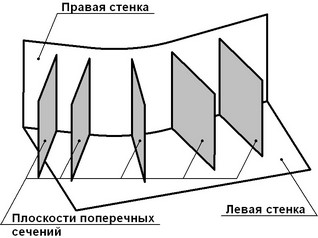
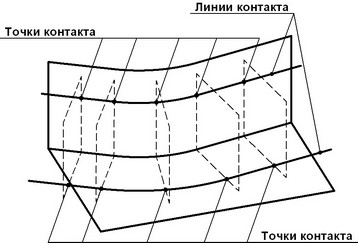
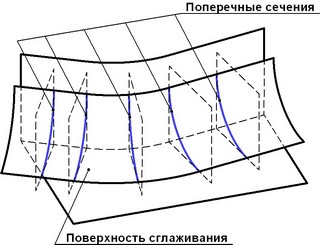
●Вначале она должна получить набор плоскостей, в которых будут рассчитываться поперечные сечения поверхности сглаживания. Положение каждой плоскости зависит от наличия и формы вспомогательной направляющей, а также от выбранного алгоритма расчёта – в зависимости от установленного типа сглаживания. Можно создавать различные эффекты сглаживания, используя разные способы ориентации плоскостей поперечного сечения.
●Далее в каждой плоскости рассчитываются две точки, в которых будет заканчиваться будущая поверхность сглаживания. Одна точка принадлежит правой, другая – левой стенке. Эти точки будем назвать точками контакта поверхности сглаживания. Совокупность точек контакта на правой и левой стенках образуют две линии контакта. Положение точек в каждом поперечном сечении зависит от формы и взаимного расположения стенок, а также от выбранного алгоритма расчёта – в зависимости от установленного режима сглаживания.
●На заключительном этапе система рассчитывает каждое поперечное сечение поверхности сглаживания между двух точек контакта, полученных на предыдущем этапе. Форма поперечного сечения поверхности сглаживания зависит от расположения точек контакта и от выбранного алгоритма расчёта формы.
●На конечный результат также могут влиять ряд дополнительных функций и граничных условий.
Направляющая
Направляющая служит своего рода гидом для расчёта положения плоскостей поперечного сечения поверхности сглаживания. В качестве направляющей можно использовать 3D путь. При расчёте различных типов сглаживания направляющая используется в большинстве случаев. Если все параметры заданы, а система не предлагает подтвердить создание операции, значит, скорее всего, ей требуется направляющая.
Если длина направляющей недостаточна для расчёта всей поверхности сглаживания, то система продлевает её, достраивая на концах прямые участки, касательные к 3D пути в крайних точках. Если длина направляющей избыточна, то система попытается самостоятельно выбрать нужный ей участок 3D пути.
Иногда операция может быть создана без использования направляющей, например, в простых случаях сферического сглаживания.
Типы сглаживания
Существует три типа сглаживания. Каждый тип включает свой алгоритм определения положения плоскостей поперечного сечения для расчёта поверхности сглаживания.
Сферическое сглаживание
При использовании данного типа сглаживания плоскости поперечного сечения ориентируются ортогонально правой и левой стенкам. Этот тип сглаживания в режимах «Постоянный радиус» и «Постоянная ширина» не требует использования направляющей.
В режиме «Постоянный радиус» точки контакта образуются от соприкосновения правой и левой стенок с воображаемой сферой заданного радиуса. Эта сфера «прокатывается» по всей длине правой и левой стенок и образует две линии контакта. Плоскости поперечного сечения проходят через точки контакта и центр воображаемой сферы в момент её нахождения в точках контакта.
Сферическое сглаживание – единственный тип, при котором работает режим «Постоянная ширина». В этом случае система автоматически позиционирует плоскости поперечного сечения для максимально точного обеспечения нужных свойств выбранного режима сглаживания. Выбор направляющей при этом также не требуется.
В режиме «Переменный радиус» обязательно требуется использовать направляющую. Из текущей точки на направляющей определяются ближайшие точки на сглаживаемых поверхностях. Из полученных точек на правой и левой стенках восстанавливаются нормали к их поверхностям. Плоскость поперечного сечения проходит через текущую точку на направляющей, а нормаль плоскости вычисляется как векторное произведение векторов нормалей в точках на поверхностях. В частном случае (это справедливо только для плоских поверхностей стенок) можно сказать, что плоскость поперечного сечения строится через точку на направляющей и разворачивается перпендикулярно обеим стенкам.
Дисковое сглаживание
Через каждую точку направляющей строится плоскость, перпендикулярная направляющей. В этой плоскости рассчитывается текущее сечение поверхности сглаживания.
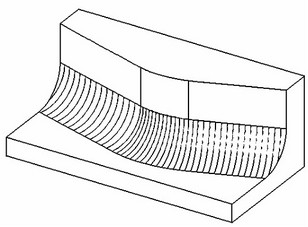
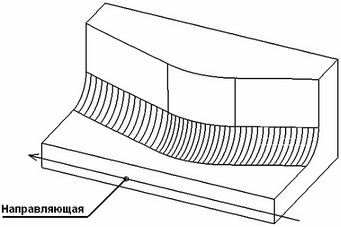
Сферическое сглаживание Дисковое сглаживание
Изопараметрическое сглаживание
Этот тип сглаживания не предназначен для общего использования. Изопараметрическое сглаживание является специальным типом, который предназначен для скругления между полкой и лопаткой турбины. Для такого рода деталей скругление изопараметрического типа способно создать наилучший результат.
Изопараметрический тип сглаживания похож на дисковый, однако при этом плоскости поперечного сечения поверхности сглаживания ориентируются по изопараметрическим линиям поверхности лопатки. По этой причине в качестве первого набора граней (левая стенка) обязательно должна быть выбрана поверхность лопатки.
Направляющая обязательно должна принадлежать левой стенке (с которой берутся изолинии). В точках направляющей устанавливается соответствие с изолинией на поверхности лопатки. Далее строится сглаживание с поверхностью заданного сечения по касательной к текущей изолинии.
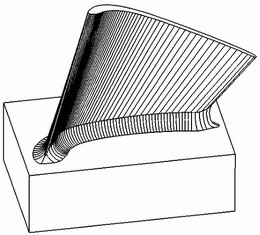
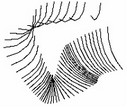
Сферическое сглаживание
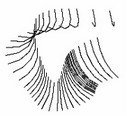
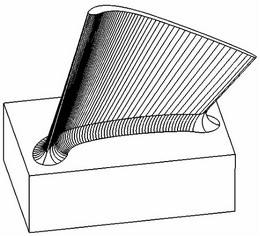
Изопараметрическое сглаживание
Из рисунков видно, что при использовании другого типа сглаживания (например, сферического) на поверхности сглаживания могут возникать зоны с самопересечением. При изопараметрическом сглаживании такого рода проблемы исключаются.
Режимы сглаживания
Режимы сглаживания устанавливают способ расчёта границы поверхности сглаживания в текущем поперечном сечении поверхности сглаживания. В сечении рассчитывается только положение крайних точек (точек контакта) поверхности сглаживания. То, что будет построено между крайними точками, зависит от выбранной формы поверхности сглаживания.
Постоянный радиус
При данном режиме сглаживания строится поверхность сглаживания постоянной формы по всей длине поверхности. Слово «радиус» в названии данного режима употреблено весьма условно. Так как во всех режимах может строиться не только скругление конической формы, но и фаска, и непрерывная по кривизне поверхность (см. ниже «Формы поверхности сглаживания»). Это зависит от установленной формы сглаживания. При выборе конический формы сечения в данном режиме строится поверхность, каждое поперечное сечение которой представляет дугу окружности заданного радиуса.
Переменный радиус
При данном режиме сглаживания поверхность сглаживания может изменять параметры своей формы на протяжении всей длины. Управление всеми параметрами поперечного сечения осуществляется в специальных вспомогательных точках, распределённых вдоль поверхности сглаживания. В режиме переменного радиуса точки контакта рассчитываются по двум смещениям, заданным для каждой вспомогательной точки. Принцип расчёта точек контакта по смещениям точно такой же, как в команде «Сглаживание рёбер», там же (см. «Переменное эллиптическое сглаживание») приведены подробное объяснение и иллюстрация метода. Отличие сглаживания переменным радиусом в операции «Сглаживание граней» от переменного эллиптического сглаживания в операции «Сглаживание рёбер» состоит в способе нахождения плоскостей поперечного сечения и в возможности выбора других форм поперечного сечения (не только конической).
Постоянная ширина
При данном режиме сглаживания поперечное сечение поверхности сглаживания строится из условия сохранения постоянной длины хорды, соединяющей точки контакта в поперечном сечении. Этот тип сглаживания особенно полезен, когда угол между сглаживаемыми гранями изменяется по длине сглаживания, но требуется задать приблизительно постоянное количество материала, затраченного на каждое поперечное сечение для сглаживания.
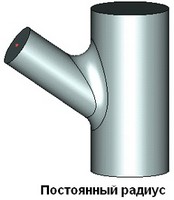
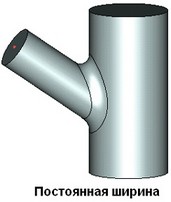
Для режима «Постоянная ширина» может быть установлен только сферический тип сглаживания.
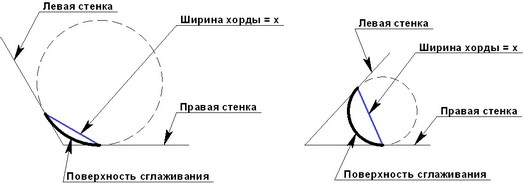
Для данного режима сглаживания управляющими параметрами являются длина хорды и отношение смещений, задающее положение крайних точек поверхности сглаживания. Отношение смещений, отличное от единицы, создаёт сглаживание с постоянной длиной хорды и асимметричным поперечным сечением.
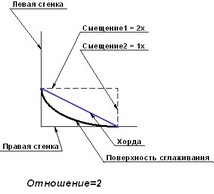
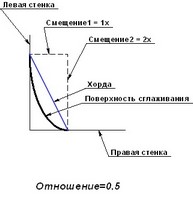
В режиме постоянной ширины система автоматически подбирает форму конического сечения.
Формы поверхности сглаживания
Форма сечения поверхности сглаживания может быть трёх видов.
Коническая форма
Коническая форма сечения представляет собой одну из разновидностей сечения конуса плоскостью. Это может быть окружность, эллипс, парабола или гипербола. В режиме постоянного радиуса при выборе формы конического сечения строится поперечное сечение поверхности сглаживания в виде дуги окружности заданного радиуса. В режиме переменного радиуса форма сечения зависит от одного коэффициента, определяющего степень искривления поверхности. При разных значениях коэффициента может получаться эллипс, парабола или гипербола.
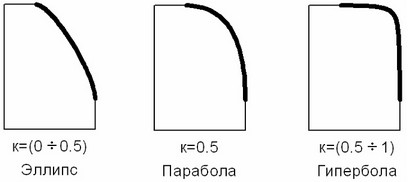
Фаска
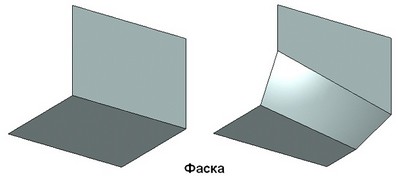
Форма поперечного сечения поверхности сглаживания при создании фаски рассчитывается следующим образом: точки контакта, рассчитанные в каждом поперечном сечении, соединяются прямой линией. Построение фаски возможно при любом типе и режиме сглаживания.
Непрерывная по кривизне форма
При данном способе построения в месте сопряжения поверхностей стенок и поверхности сглаживания обеспечивается непрерывность функции кривизны поверхности. То есть поверхность сглаживания в точках контакта имеет ту же самую кривизну, как и у стенок.
При режимах сглаживания «Постоянный радиус» и «Постоянная ширина» форма поверхности зависит от одного коэффициента «Мягкость», управляющего плавностью перехода от одной стенки к другой.
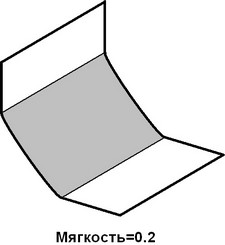
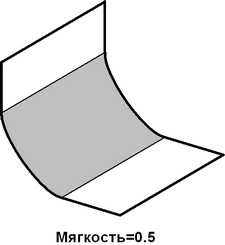
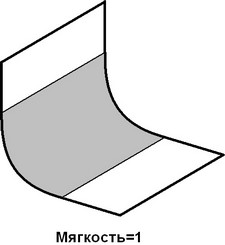
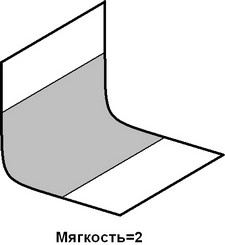
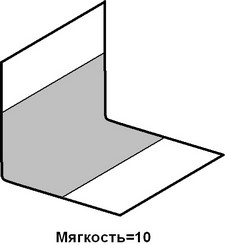
Минимальное значение мягкости стремится к нулю, максимальное не ограниченно. При минимальном значении мягкости форма поперечного сечения поверхности сглаживания начинает напоминать фаску. Однако если есть необходимость создать фаску, то рекомендуется устанавливать форму сглаживания «фаска».
В режиме «Переменный радиус» поверхностью сглаживания с непрерывной по кривизне формой поперечного сечения можно управлять изменением двух коэффициентов – «Смещение» и «Глубина».
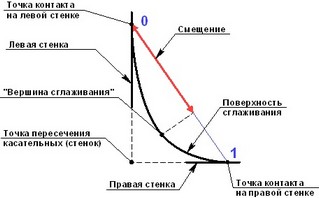
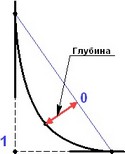
Эти два параметра совместно определяют точку с максимальной глубиной сглаживания в текущем поперечном сечении – «вершины сглаживания». «Смещение» определяет положение «вершины сглаживания» между двумя точками контакта. Параметр изменяется в пределе от 0 до 1, не включая крайние значения. При значениях, близких к нулю, вершина сглаживания приближается к левой стенке, при значениях, близких к единице – к правой. «Глубина» определяет положение «вершины сглаживания» между отрезком, соединяющим две точки контакта, и точкой пересечения касательных к правой и левой стенкам. Параметр изменяется в пределе от 0 до 1, не включая крайние значения. При значениях, близких к нулю, «вершина сглаживания» приближается к отрезку, соединяющему точки контакта; при значениях, близких к единице – к точке пересечения касательных правой и левой стенок.
Специальные возможности
Вырез
Иногда стенки сглаживаемых граней могут содержать включения топологии (вырезы), пересекающие линию контакта поверхности сглаживания. Специальная опция «Вырез» позволяет распознать эти включения и дать возможность продолжить сглаживание в стеснённой зоне, обрезая поверхность сглаживания поверхностями прилегающих к стенкам граней. Без использования данной опции сглаживание будет остановлено перед стесненной зоной, то есть там, где линия контакта была прервана.
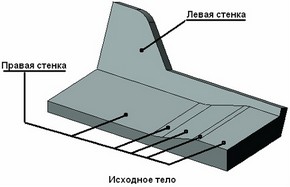


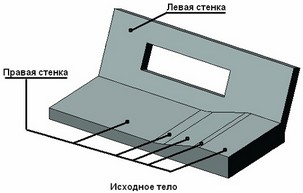


Продолжение по касательной
Данная опция команды обеспечивает возможность для продолжения поверхности сглаживания на смежные с выбранными стенками грани тела при условии, что смежные грани гладко сопрягаются между собой и со стенками. Это упрощает процесс задания операции, позволяя выбрать только по одной грани в качестве правой и левой стенки. Система будет пытаться продлить поверхность сглаживания на все смежные грани, на сколько это возможно.
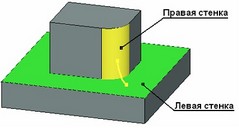


Функцию продления по касательной нельзя использовать для сглаживания дискового и изопараметрического типов.
Функция продолжения по касательной работает при задании граничных условий (подробности см. ниже). Это дает возможность для создания граничных условий задавать всего одно ребро, если все ограничивающие рёбра представляют собой гладкую последовательность.
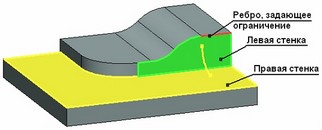
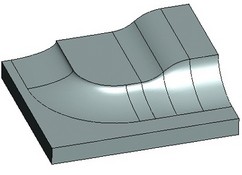
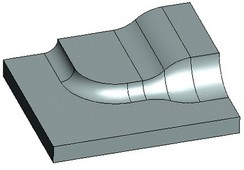
Обрезка плоскостями
При помощи плоских граней или рабочих плоскостей можно задать ограничение зоны сглаживания. Одна ограничивающая плоскость делит поверхность сглаживания на две части, оставляя в сцене всего одну из них. Всего может быть задано не более двух ограничивающих плоскостей. Две плоскости могут с двух сторон ограничивать центральный участок поверхности сглаживания.
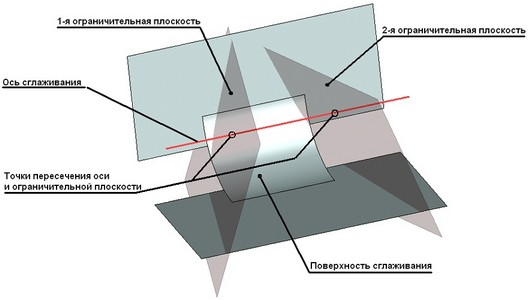
Важно понимать, что ограничивающая плоскость при разделении поверхности сглаживания не отсекает её. Поверхность сглаживания разделяется по плоскости поперечного сечения в точке пересечения ограничивающей плоскости и оси сглаживания.
Обработка торцов
При создании сглаживания граней возможен выбор способа обрезки краёв поверхности сглаживания. Геометрия самих стенок при обрезке поверхности сглаживания не нарушается. Всего имеется четыре варианта обработки:
●Нет обработки. При отключении обрезки поверхность сглаживания продлевается за пределы границ обоих стенок.
●Укороченная обрезка. Строится поверхность сглаживания, обрезанная по наиболее короткой стенке.
●Удлиненная обрезка. Строится поверхность сглаживания, обрезанная по наиболее длинной стенке.
●Обрезка по всем стенкам. Поверхность сглаживания обрезается по границам обеих стенок. При этом боковое ребро поверхности сглаживания формируется таким образом, чтобы обеспечить касание к боковым ребрам обрезающих стенок.
Первые три варианта могут использоваться только в том случае, если конечный результат будет получен в виде листового тела.
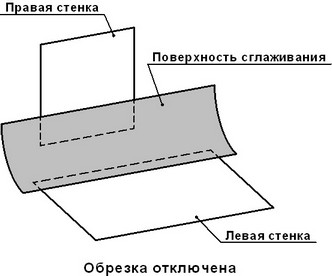
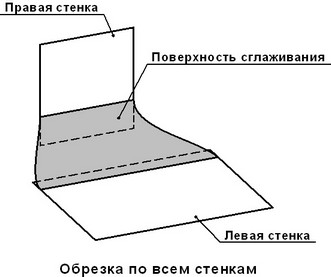
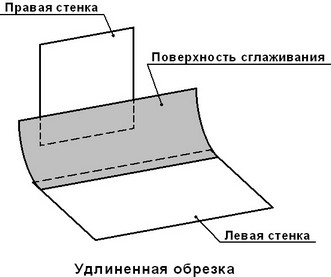
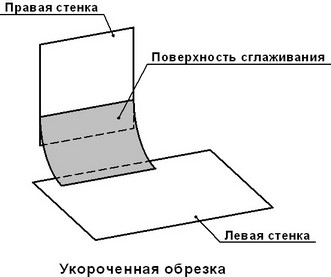
Обрезка стенок
В дополнение к обрезке поверхности сглаживания может использоваться обрезка стенок по линии контакта.
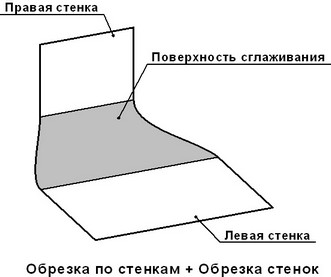
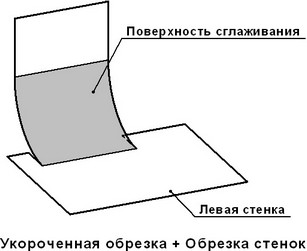
Выбор варианта топологии конечного результата
Операция сглаживания граней может быть сохранена в структуре модели в различных топологических вариантах. Выбор топологического решения конструктивно объединён с функцией обрезки стенок (см. предыдущий параграф). Всего для выбора доступно 4 решения:
●«Отдельное тело» означает, что ни одна из стенок не будет обрезана и поверхность сглаживания будет представлена в виде отдельного листового тела. В структуре модели на прежнем уровне сохранятся объекты, выбранные в качестве стенок, а операция сглаживания граней будет представлена отдельным листовым телом – поверхностью сглаживания.
●«Обрезать стенки» обрезает обе стенки по линии контакта, но не присоединяет сглаживание ни к одной из стенок. Это решение имеет практический смысл только при работе с листовыми телами. В структуре модели на верхнем уровне останется только операция сглаживания граней. Те операции, грани которых были выбраны в качестве стенок, будут записаны в истории модели на предыдущем уровне. Но при этом операция сглаживания граней будет представлена тремя листовыми телами. Это значит, что если, например, применить к результату операцию "3SD - Разделить на тела", то мы получим 3 отдельных листовых тела – две обрезанных стенки и одну поверхность сглаживания.
●«В левой стенке» обрезает обе стенки и присоединяет поверхность сглаживания к стенкам. Если сглаживание производится между двумя различными листовыми телами, то эти тела объединяются поверхностью сглаживания в одно. В структуре модели дальнейшее развитие получает та операция, которая использовалась в качестве левой стенки.
●«Новое тело» обрезает обе стенки, добавляет сглаживание к стенкам и по возможности создаёт твёрдое тело. При использовании данного решения обязательно должен быть включён режим «Обрезать по стенкам». Данная опция похожа на предыдущую. Отличие этой опции состоит в том, что выполняется дополнительная проверка результата на образование замкнутого объема и система пытается создать твёрдое тело.
Решение по узлу
Иногда может случиться, что для выбранного набора стенок может существовать несколько поверхностей сглаживания. Можно оставить их все. А можно указать одно конкретное решение. Система выбирает решение, наиболее близкое к выбранному узлу.


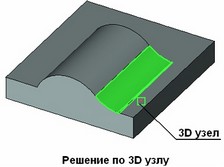
Обработка искривленных зон
Алгоритмы обработки искривленных зон позволяют строить сглаживание в таких местах, где значение радиуса кривизны боковых стенок меньше радиуса сглаживания. Работа этой опции возможна только для сферического сглаживания коническим сечением постоянного радиуса. Более подробно данная функциональность описана в команде «Сглаживание рёбер».
Граничные условия
Касание граней
В случаях, когда поверхность сглаживания выходит за пределы сглаживаемых граней (правой или левой стенки), система может корректировать поверхность сглаживания для сохранения ребра, с которым вступает в контакт поверхность сглаживания. Получается, что линия контакта поверхности сглаживания в зоне соприкосновения с ребром сдвигается и проходит непосредственно по этому ребру. Коррекция поверхности сглаживания осуществляется с соблюдением условия касания к поверхности стенки в точках контакта.
В случаях, когда сечение поверхности сглаживания не вписывается в пределы стенок, возможно задать два типа ограничения - «Касание одной грани» или «Касание двух граней».
Для определения граничного условия выбирается ребро или набор рёбер, принадлежащих какой-либо стенке.
Если выбрано касание одной грани, то противоположная линия контакта поверхности сглаживания не искажается, а подчиняется закону, заданному для определения формы поверхности (например, радиусу). Если выбрано касание двух граней, то противоположная линия контакта искажается симметрично.
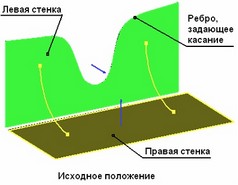


Обратное касание граней
В качестве граничного условия выбирается ребро или набор рёбер, принадлежащих какой-либо стенке. При слишком малых значениях радиуса, при которых невозможно построение поверхности сглаживания, система сдвигает линию контакта до граничного ребра. По линии контакта поверхность сглаживания является касательной к граням стенки. Если выбрано обратное касание одной стенки, то противоположная линия контакта поверхности сглаживания не искажается, а подчиняется закону, заданному параметрами поверхности (например, радиусу). Если выбрано обратное касание двух стенок, то противоположная линия контакта искажается симметрично. Таким образом, в местах выполнения граничных условий форма поверхности сглаживания уже не определяется радиусом, а искажается для обеспечения граничных условий.
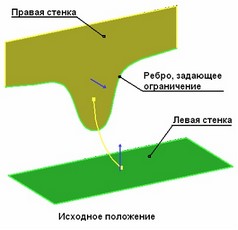


Обрезка
Представляет собой вид обработки «на острое ребро», при котором не соблюдается касание к граничному ребру.
Ребро, на которое наползает поверхность сглаживания, остается неизменным. Поверхность сглаживания строится без искажений таким образом, что поперечное сечение опирается с одной стороны на стенку и линию контакта, с другой стороны – на острое ребро, не изменяя при этом закона образования формы поперечного сечения.
Для понимания можно представить простой случай: строится сферическое сглаживание постоянным радиусом. При этом можно сказать, что сфера заданного радиуса, образующая поверхность, при прокатывании опирается с одной стороны на стенку, а с другой стороны на острое ребро.
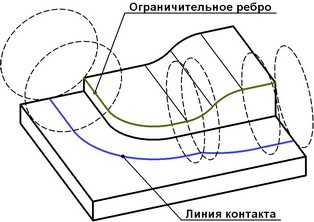
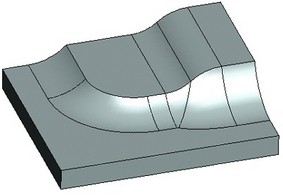
Таким образом, при данном способе ограничения касание к стенке поверхности сглаживания в области острого ребра не обеспечивается, но зато форма сечения не искажается и строится по заданному закону на всем протяжении поверхности сглаживания.
Сглаживание типа “кривая-грань”
Сглаживание типа “кривая-грань” является дополнительной возможностью операции сглаживания граней. Возможности данного режима ограничены. Для построения такого сглаживания указывается один набор граней в качестве правой или левой стенки и набор рёбер проволочного тела в качестве граничного условия. Вторая стенка не задаётся.
Результирующее тело в этом случае одной стороной будет проходить по ребрам проволочного тела, а другой по граням указанного набора.
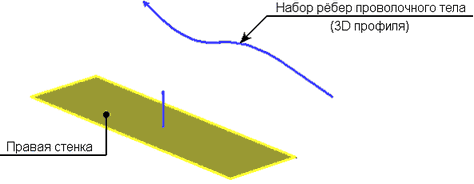
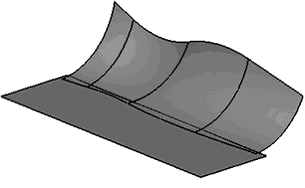
В данном режиме поддерживается только сглаживание постоянного радиуса. В качестве результата можно выбрать только “отдельное тело” или “в левой стенке”. Все остальные параметры операции в этом режиме игнорируются.
Правила задания операции
Для работы в команде и задания необходимых компонентов совместно используется диалог свойств и автоменю. Они работают синхронно и дополняют друг друга. Состояние автоменю зависит от стадии задания операции, от предназначения и типа выбираемых объектов. Режимы выбора объектов могут переключаться как с помощью автоменю, так и при помощи диалога свойств.
Для создания операции нужно выполнить следующие действия:
1. Выбрать первый набор граней (Левая стенка)
2. Выбрать второй набор граней (Правая стенка)
3. Задать тип сглаживания (при необходимости)
4. Выбрать направляющую (при необходимости, в зависимости от типа сглаживания)
5. Выбрать режим сглаживания (при необходимости)
6. Выбрать форму сечения поверхности сглаживания (при необходимости)
7. Задать геометрические параметры поперечного сечения поверхности сглаживания
8. Задать граничные условия и специальные возможности (необязательное действие)
9. Подтвердить создание операции
Работа с манипуляторами и декорациями
На этапе подготовки операции сглаживания граней по мере задания параметров и выбора различных объектов в 3D окне появляются вспомогательные элементы. Эти элементы помогают быстро оценивать и изменять вид будущей операции. Их количество, вид и размер зависит от заданных свойств операции, от назначения выбранных объектов, от типа и значений изменяемых с их помощью параметров. Элементы, при помощи которых можно изменять значения параметров в динамическом режиме, называются «Манипуляторами». Пассивные элементы, служащие только для отображения тех или иных свойств операции, называются «Декорациями».
Манипуляторы рисуются разными цветами. По умолчанию активный манипулятор (который в данный момент мы двигаем мышкой) рисуется красным цветом, а все остальные рисуются жёлтым. Декорации по умолчанию рисуются голубым цветом.
Манипулятор нужен для быстрой оценки и коррекции результата, поэтому его форма соответствует форме поверхности сглаживания лишь приблизительно. Манипулятор не учитывает всех нюансов поперечного сечения в случае непрерывной по кривизне поверхности и не реагирует на изменение таких параметров как «Выпуклость», «Мягкость» и т.п.
Работа с манипуляторами при одновременном использовании большого количества объектов на компьютере небольшой производительности может вызывать ощутимые замедления системы. Для ускорения работы в этом случае манипуляторы можно выключить. Флажок, включающий манипуляторы, находится в окне свойств в секции «Опции».
В последующих параграфах рассмотрены все виды манипуляторов и декораций для каждого варианта сглаживания граней.
Выбор набора граней
Обычно задание операции начинают с выбора наборов граней, между которыми будет строиться поверхность сглаживания. Набор граней левой или правой стенки формируется, когда активна одна из следующих опций автоменю:
![]() <L> Выбрать грань левой стенки
<L> Выбрать грань левой стенки
![]() <R> Выбрать грань правой стенки
<R> Выбрать грань правой стенки
Переключение между опциями осуществляется нажатием на кнопку пиктограммы в автоменю.

Включение определенной опции автоматически активирует нужную закладку окна свойств. В специальном поле под закладкой отображается список выбранных граней в наборе правой или левой стенок. Переключение между закладками окна свойств также активирует нужные опции выбора граней.
Выбор граней осуществляется при помощи мыши в окне 3D вида. Выбранные грани набора левой стенки по умолчанию подсвечиваются зелёным цветом, грани набора правой стенки подсвечиваются жёлтым цветом. Настройки цвета подсветки граней осуществляются в установках системы. Текущий цвет подсветки выбранных граней для каждого набора отображается в цветном квадрате на закладках окна свойств.
В центре каждой выбранной грани рисуется декорация в виде стрелки, показывающая на ту сторону грани, к которой будет примыкать поверхность сглаживания. В общем случае можно представить, что две стенки образуют 4 квадранта, в каждом из которых теоретически возможно построение поверхности сглаживания. Поверхность сглаживания создаётся в том квадранте, в направлении которого указывают обе стрелки.
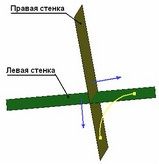
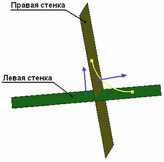
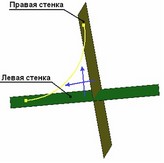
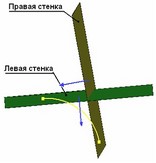
Для твёрдых тел направление стрелки устанавливается автоматически; для листовых тел направление граней нужно контролировать пользователю самостоятельно. Для изменения направления, предложенного системой, на противоположное нужно установить или снять флажок «Реверс».
Для удаления грани из набора стенки достаточно выбрать её в списке окна свойств на соответствующей закладке и нажать кнопку [Удалить].
Выбор режима сглаживания
Задание (смену) режима сглаживания можно осуществить на любом этапе подготовки операции. Наименование режима выбирается из выпадающего списка в окне свойств. Доступно для выбора три режима: «Постоянный радиус», «Переменный радиус» и «Постоянная ширина».
Настройка режима «Постоянный радиус»
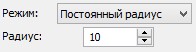
В режиме «Постоянный радиус» дополнительно требуется задать «радиус» поверхности сглаживания. Поле для задания «радиуса» появляется в окне свойств сразу после выбора данного режима. По умолчанию система предлагает значение радиуса 10 единиц.
Это поле взаимодействует с манипулятором. В зависимости от выбранной формы поверхности сглаживания манипулятор рисуется в виде дуги окружности или в виде отрезка (только при создании фаски). Количество манипуляторов зависит от количества граней в составе правой и левой стенок. Все манипуляторы изменяются синхронно и отвечают за один и тот же параметр «радиус».
Настройка режима «Переменный радиус»

В режиме «Переменный радиус» появляется гораздо больше дополнительных элементов управления в разных частях окна свойств. В нижней части диалога свойств находятся стандартные элементы управления для работы с промежуточными точками переменного сглаживания. В специальном поле «Позиция» можно работать со списком вспомогательных точек. Здесь всегда присутствуют точка «Начало» и «Конец». Остальные точки именуются в порядке их создания. Добавлять или удалять вспомогательные точки можно при помощи кнопок [Добавить] и [Удалить]. Положение точки задаётся в специальном поле в процентах от общей длины поверхности сглаживания.
В режиме «Переменный радиус» необходимо задать величину двух смещений для каждой вспомогательной точки. Изначально система предлагает задать второе смещение, равное первому, о чем свидетельствует включенный флажок напротив второго смещения в окне свойств. При включенном флажке оба смещения изменяются синхронно. При выключении флажка для второго смещения можно задать собственное значение.
Положение вспомогательных точек и значения смещений в них можно задавать при помощи специальных манипуляторов (см. рисунок ниже).
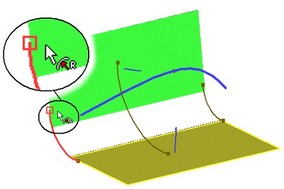
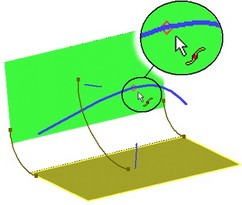
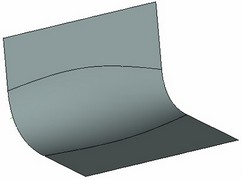
Настройка режима «Постоянная ширина»
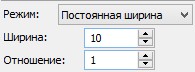
В режиме «Постоянная ширина» необходимо задать численное значение двух параметров – «Ширина» и «Отношение». По умолчанию система предлагает значения ширины 10 единиц и отношения - 1.
Эти поля взаимодействуют с манипулятором. В зависимости от выбранной формы поверхности сглаживания манипулятор рисуется в виде дуги окружности или в виде отрезка (только при создании фаски). Количество манипуляторов зависит от количества граней в составе правой и левой стенок.
Выбор типа сглаживания

Тип операции сглаживания выбирается из выпадающего списка в окне свойств. Можно выбрать любой из трёх вариантов: «Сферический», «Дисковый», «Изопараметрический». По умолчанию система устанавливает сферический тип сглаживания.
Выбор направляющей
Для включения режима выбора направляющей нужно активизировать следующую опцию автоменю:
![]() <S> Выбрать 3D путь для задания направляющей
<S> Выбрать 3D путь для задания направляющей
![]()
Выбор 3D пути осуществляется в 3D окне или в дереве модели при помощи мыши. Имя выбранного 3D пути отображается в окне свойств.
В качестве направляющей можно использовать всего один 3D путь. Если, например, по ошибке был указан не тот путь, то можно сразу выбрать другой. Выбор нового 3D пути отменяет выбор предыдущего, и в качестве направляющей будет использоваться последний выбранный путь.
Отказаться от использования направляющей можно при помощи опции автоменю:
![]() <W> Отменить выбор 3D пути для задания направляющей
<W> Отменить выбор 3D пути для задания направляющей
Задание формы поперечного сечения
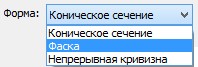
Форма поперечного сечения выбирается из выпадающего списка в окне свойств. В списке предлагается три варианта: «Коническое сечение», «Фаска» и «Непрерывная кривизна». По умолчанию система устанавливает коническую форму сечения.
В зависимости от режима сглаживания и выбранной формы сечения в окне свойств для управления формой сечения и задания его геометрических параметров могут автоматически появляться или, наоборот, отсутствовать дополнительные элементы управления.
Настройка конического сечения
При использовании режима сглаживания «Постоянный радиус» дополнительная настройка конического сечения не требуется. В этом режиме при выборе конической формы в сечениях поверхности сглаживания формируется дуга окружности.
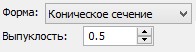
Для конического сечения в режиме «Переменный радиус» задаётся дополнительный коэффициент «Выпуклость». Значение коэффициента устанавливается отдельно для каждой характерной точки переменного сглаживания. По умолчанию система присваивает коэффициенту значение, равное 0,5. При этом форма поперечного сечения представляет собой параболу. При меньших значениях в сечении строится эллипс, при больших – гипербола. Значение коэффициента не может быть меньше 0 и больше 1.
В режиме «Постоянная ширина» форма конического сечения зависит от настроек самого режима, в частности от параметра «Смещение». Если задано отношение смещений, равное 1, то в сечении поверхности сглаживания будет формироваться дуга окружности, в противном случае сечение будет представлять параболу.
Настройка фаски
Дополнительная настройка этой формы сечения не требуется ни при каких режимах сглаживания. Точки контакта, рассчитанные в соответствии с выбранным режимом в каждом поперечном сечении, соединяются прямой линией.
Настройка непрерывного по кривизне сечения
Реализовать непрерывное по кривизне сечение возможно только при сферическом типе сглаживания, поэтому при выборе данной формы сечения система автоматически переключается на сферический тип сглаживания.
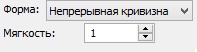
В режимах «Постоянный радиус» и «Постоянная ширина» управление формой сечения осуществляется при помощи одного коэффициента «Мягкость». Значение мягкости всегда должно быть больше нуля. По умолчанию система устанавливает значение коэффициента, равное единице.

В режиме «Переменный радиус» форма непрерывного по кривизне сечения зависит от двух коэффициентов – «Смещение» и «Глубина». Оба параметра изменяются в пределе от 0 до 1, не включая крайние значения. По умолчанию им присвоено значение 0,5. Значения коэффициентов устанавливаются отдельно для каждой характерной точки переменного сглаживания.
Задание граничных условий
Все виды граничных условий задаются по дополнительно выбранным рёбрам. Для входа в режим выбора рёбер нужно задействовать следующую пиктограмму автоменю:
![]() <C> Выбрать ребро для задания ограничения
<C> Выбрать ребро для задания ограничения

Включение данной опции автоматически активирует закладку «Границы» окна свойств. В специальном поле под закладкой отображается список выбранных рёбер. Переключение на данную закладку окна свойств из любого другого режима также активирует опцию выбора рёбер. Выбор типа граничного условия осуществляется из выпадающего списка. Всего доступно 5 вариантов выбора: «касание двух стенок», «касание одной стенки», «обратное касание двух стенок», «обратное касание одной стенки» и «обрезка». По умолчанию система предлагает «касание двух стенок».
Для каждого ограничительного ребра необходимо персонально настроить тип граничного условия, действуя в определённом порядке. Сначала необходимо выбрать граничное ребро в общем списке рёбер, затем установить (если требуется) тип граничного условия, пользуясь выпадающим списком.
Для удаления ребра из списка ограничивающих рёбер необходимо нажать кнопку [Удалить] в окне свойств на закладке «Границы».
Следует понимать, что при создании ограничений нужно предварительно обеспечить благоприятные геометрические параметры поверхности сглаживания путём задания соответствующего режима и формы сглаживания.
Так, если заданы такие параметры поперечного сечения поверхности сглаживания, что поверхность не доходит до ограничивающего ребра, то обеспечение условий «касания» двух или одной стенок невозможно. И наоборот, если требуется создать ограничение типа «обратного касания», то нужно обеспечить такой «радиус» поверхности сглаживания, чтобы она не доходила до ограничивающего ребра и вообще до стенки в зоне ограничения.
Из вышесказанного следует, что при создании поверхности сглаживания с использованием граничных условий нормальная работа манипуляторов часто становится невозможна. Например, при создании «обратного касания» поверхность сглаживания изначально не достаёт до стенок, и манипуляторы в зоне ограничения не рисуются. И, наоборот, при создании «касания стенок» поверхность сглаживания не вписывается между стенками; манипулятор при этом отображает максимально большую дугу, которую можно вписать между стенок.
Настройка специальных возможностей
Вырез. Продолжение по касательной
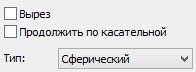
Для включения опций обработки вырезов и продолжения по касательной необходимо включить соответствующие флажки в окне свойств. Эти параметры доступны для изменения при всех видах сглаживания.
Задание обрезающих плоскостей
Для выбора первой или второй ограничительных плоскостей необходимо вначале задействовать одну из следующих опций автоменю:
![]() <F> Выбор первой ограничительной плоскости
<F> Выбор первой ограничительной плоскости
![]() <D> Выбор второй ограничительной плоскости
<D> Выбор второй ограничительной плоскости
После включения опции в 3D окне станут доступными для выбора рабочие плоскости и плоские грани. Выбор осуществляется в 3D окне или в дереве модели при помощи мыши.
При выборе ограничивающей плоскости рисуются обозначающие её декорации синего цвета. Декорация представляет собой прямоугольник, лежащий на ограничительной плоскости. Размер прямоугольника рассчитывается исходя из габаритов правой и левой стенок. Из вершин прямоугольника перпендикулярно ограничивающей плоскости рисуются стрелки. Стрелки указывают ту сторону от ограничивающей плоскости, с которой будет оставлена поверхность сглаживания.
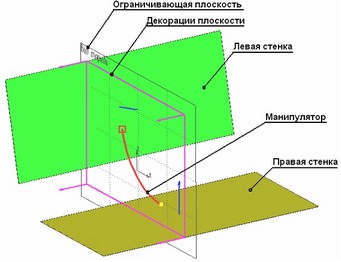
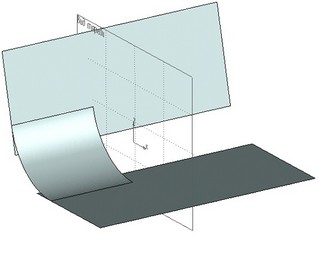
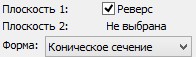
После выбора первой или второй ограничительной плоскости в окне свойств вместо надписи «не выбрана» появляется флажок «Реверс» для изменения направления стрелок.
Если требуется использовать всего одну ограничительную плоскость, но нужно задать только «Первую» плоскость. Задавать и «Первую», и «Вторую» ограничительные плоскости нужно только тогда, когда требуется использовать одновременно две ограничительные плоскости.
Отказаться от ограничительных плоскостей можно при помощи следующих опций автоменю:
![]() <Z> Отменить выбор первой ограничительной плоскости
<Z> Отменить выбор первой ограничительной плоскости
![]() <X> Отменить выбор второй ограничительной плоскости
<X> Отменить выбор второй ограничительной плоскости
Выбор вида обработки торцов

Вид обработки торцов поверхности сглаживания выбирается из выпадающего списка в окне свойств. Для выбора доступно 4 варианта: «Обрезать по стенкам», «Не обрезать», «Удлинённая обрезка», «Укороченная обрезка». По умолчанию система предлагает вариант «Обрезать по стенкам».
Настройка варианта топологии конечного результата

Вариант топологии конечного результата выбирается из выпадающего списка в окне свойств. Всего доступно для выбора 4 варианта: «Отдельное тело», «Обрезать стенки», «В левой стенке» и «Новое тело». По умолчанию система предлагает вариант «В левой стенке».
Настройка решения по узлу
Выбор 3D узла для уточнения результата в случае образования нескольких поверхностей сглаживания осуществляется после активизации следующей опции автоменю:
![]() <E> Выбрать 3D узел, определяющий ближайшую результирующую поверхность
<E> Выбрать 3D узел, определяющий ближайшую результирующую поверхность
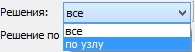
После выбора узла его имя записывается в окне свойств операции. Далее от пользователя требуется явно указать, использовать ли системе решение по 3D узлу, или использовать все полученные решения. Тип решения выбирается из выпадающего списка. Доступны для выбора два пункта: «Все» и «По узлу». Данный переключатель позволяет оперативно менять тип решения без отмены выбора вспомогательного 3D узла.
Отказаться от выбора 3D узла можно при помощи следующей опции автоменю:
![]() <N> Отменить выбор 3D узла, определяющего ближайший результат
<N> Отменить выбор 3D узла, определяющего ближайший результат
Создание сглаживания типа “кривая-грань”
Для создания сглаживания типа “кривая-грань” необходимо указать:
●набор граней твёрдого/листового тела в качестве левой или правой стенки сглаживания. Вторая стенка не задаётся;
●Набор гладко сопряжённых рёбер проволочного тела (3D профиля, 3D пути) как граничное условие;
●Радиус сглаживания;
●Вариант топологии конечного результата (только “Отдельное тело” или “В левой стенке”).
Все остальные параметры операции в данном режиме не используются.
Как и в общем случае, для выбора граней необходимо либо активировать одну из закладок “Левая/Правая” в окне свойств команды, либо использовать одну из опций автоменю:
![]() <L> Выбрать грань левой стенки
<L> Выбрать грань левой стенки
![]() <R> Выбрать грань правой стенки
<R> Выбрать грань правой стенки
Набор рёбер задаётся как граничное условие. Для выбора рёбер необходимо активировать закладку “Границы” в окне свойств команды или опцию автоменю:
![]() <C> Выбрать ребро для задания ограничения
<C> Выбрать ребро для задания ограничения
Тип граничного условия менять не нужно.
Вариант топологии конечного результата определяется выпадающим списком “Результат” в окне свойств. Для данного режима сглаживания можно использовать только два варианта: “Отдельное тело” и “В левой стенке”.
Вариант “В левой стенке” можно задать только в случае, если исходный набор граней принадлежит листовому телу. В этом случае результирующее тело присоединяется к исходному листовому телу, вне зависимости от того, какая стенка была задана в операции – левая или правая.
В диалоге параметров операции, вызываемом опцией ![]() , можно задать общие параметры операции.
, можно задать общие параметры операции.
Для редактирования созданной операции используется команда 3EDF.
Смотри: Содержание , Команды T-FLEX CAD 3D в алфавитном порядке